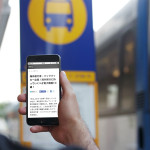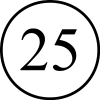グーグルマップで旅行したルートや経路を作成する方法!
Notice: Undefined index: activepreviewtext in /home/users/2/chillout.jp-ontheroad/web/wp-content/plugins/active-preview/active-preview.php on line 26
Notice: Undefined index: activepreviewtext in /home/users/2/chillout.jp-ontheroad/web/wp-content/plugins/active-preview/active-preview.php on line 26
Notice: Undefined index: activepreviewtext in /home/users/2/chillout.jp-ontheroad/web/wp-content/plugins/active-preview/active-preview.php on line 26
グーグルマップで自分が旅行した先の、ルートや経路を作成する方法を公開します。というのも私は世界一周をしていて、度々色々な人にどうやってグーグルマップでルートや経路を描くの?と質問されたからだ。時には外人にも方法を聞かれたことがある。
それほどまでに自分が訪れた旅行先を、グーグルマップで描くことにはメリットがある。それは思い出に残りやすいということだ。一度保存してしまえばいつでも、過去の旅行のルートを見て思い出に浸ることができる。その場所で起きたことなどをメモとして残しておくと、簡単に思い出が蘇る。
もちろん国内旅行だけではなく海外旅行にだって活用できる。それでは、一から丁寧に解説していくので、これを真似て実際に自分も作ってみよう。携帯やスマホからでは作成するのに手間がかかるので、PCからルートや経路を作成する方法を紹介する。
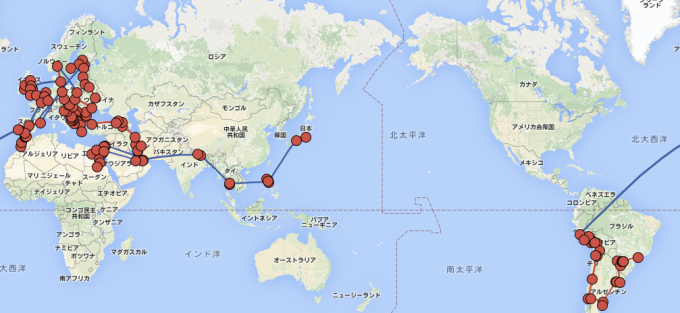
グーグルに登録しよう!
まず、グーグルに登録しなければならない。グーグルに登録したらグーグルマップを開き、ログインしよう。
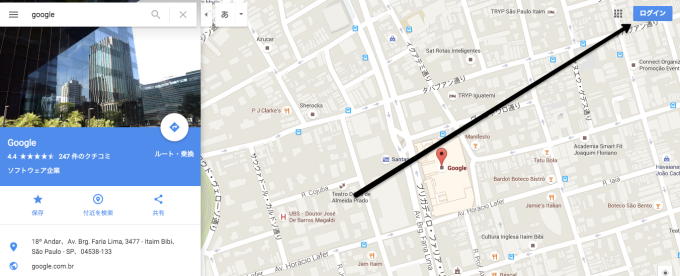
右上にあるログインボタンを押そう!
グーグルマップからマイマップを作成しよう!
グーグルにログインしたら次はマイマップを作成します。マイマップとは、自分が移動したルートや経路を保存しておくマップのことです。左上のボタンを押して、マイマップ、下段の地図を作成と進んでいけばマイマップは作れます。
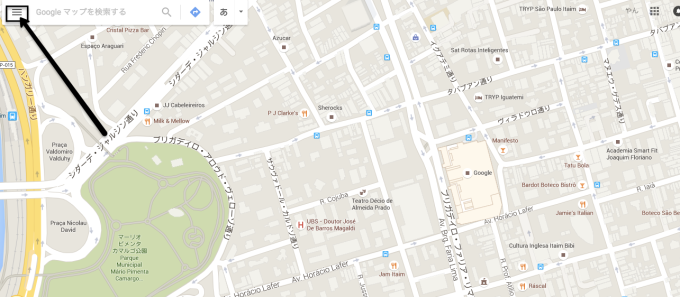
左上のボタンを押そう!
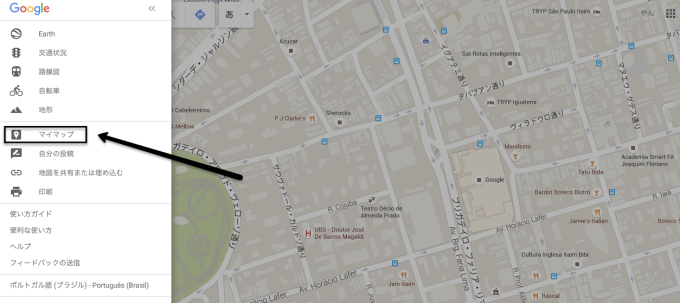
マイマップ!
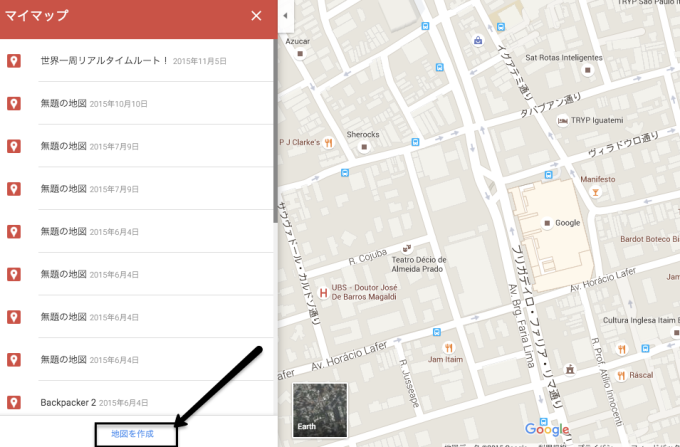
マイマップの作成!
グーグルマップに自分が旅行した先のルートや経路を描こう!
それでは実際にグーグルマップにルートや経路を描いていきます。まず最初にやることは、自分が出発した起点となる場所を検索することです。検索したらその起点となる場所に、マーキングをします。次に移動先の場所を検索してマーキングします。
出発点と移動先のマーキングができたら、次は点と点を線で結びます。ラインやシイェプを追加を押して、出発点を押し、次に終点を押せばルートの完成です。ルートがどこからどこまでなのか、どういった交通手段で行ったのかをメモしておくといいでしょう。
この作業を何度も繰り返していけば、あなたが旅行した先のルートや経路を作成することができます。
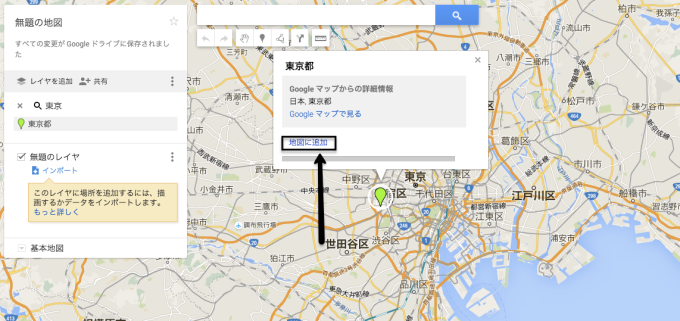
出発点となる場所にマーキングをしましょう!
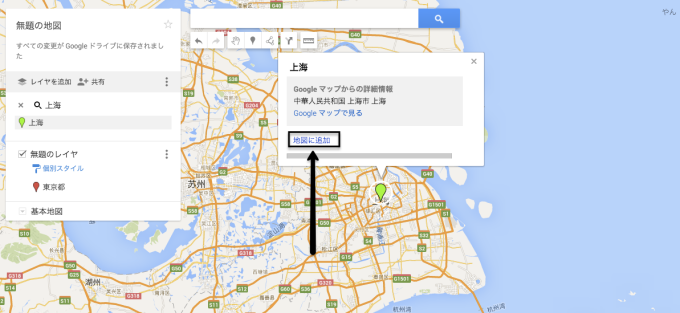
次に移動先となる場所にマーキングします!
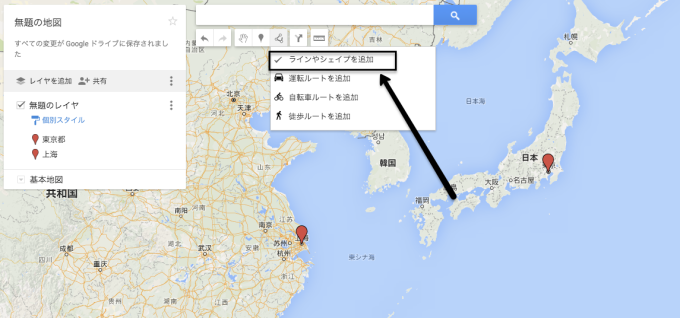
ラインやシイェプを追加を押して、ルートを描きます!
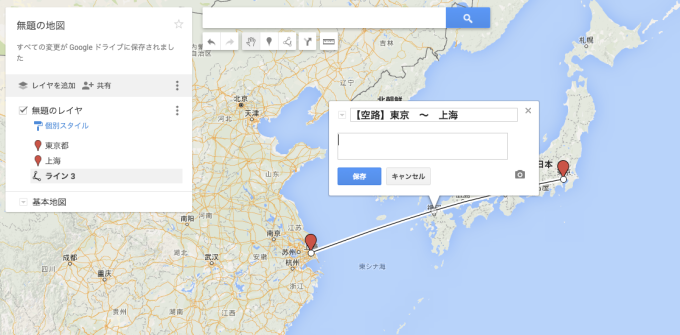
これでルートが引けました。あとは追記で何か書いてみましょう!
ルートをおしゃれにデザインしよう!
ただ単にマイマップで線を引いただけでは味気ないので、自分なりにおしゃれにデザインしてみましょう。

お洒落にデザインするためには、ここにカーソルを持ってきてボタンを押そう!
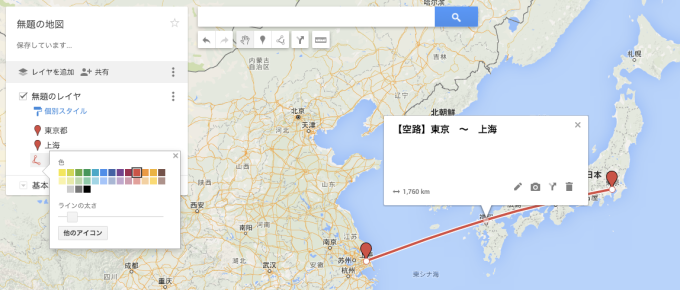
自分好み色や線の太さを変えてね!
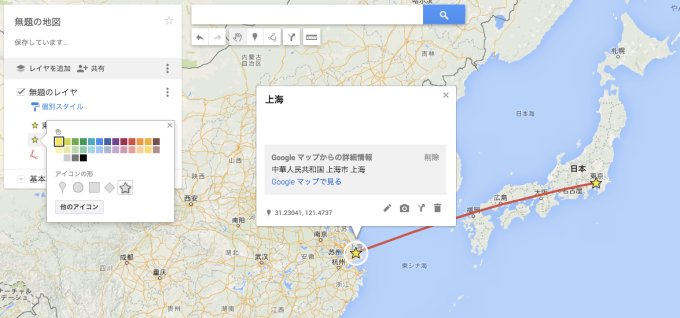
点も線と同じようにデザイン変更が可能!
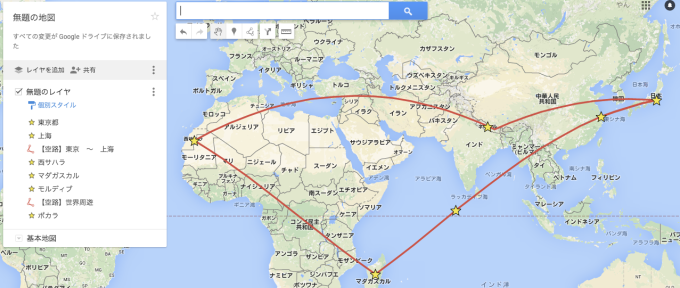
繰り返すこのように描くことができます!
作成したルートを保存しよう
ここまできたら後は保存するだけです。名前を決めて保存し、それを共有することもできます。
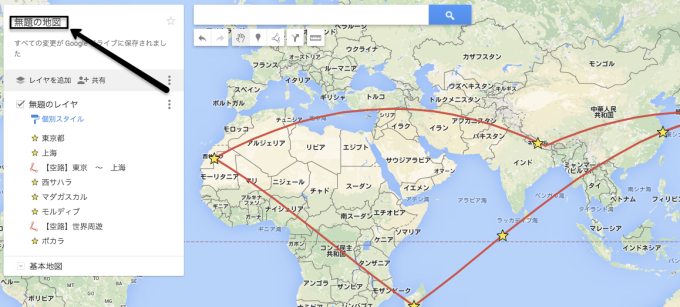
自分が作成したマイマップを保存しよう!
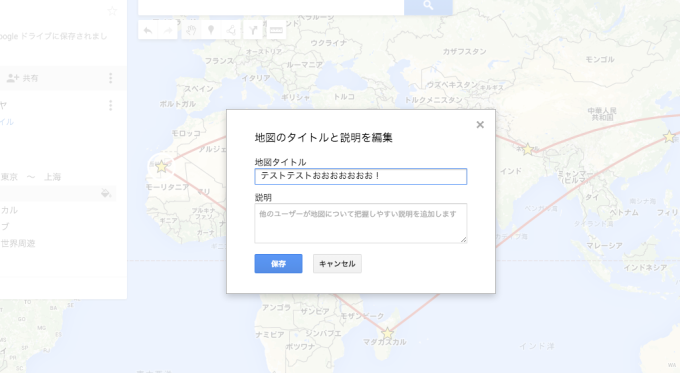
名前をつけて保存!
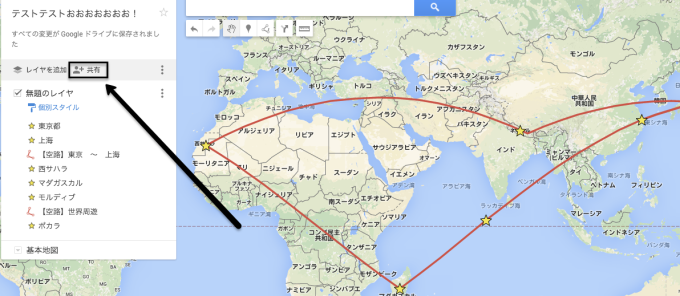
ここを押せば、自分が作成したルートを他の人に共有できるよ!
グーグルマップで自分が旅行した先のルートや経路を作成する方法!
これであなたも海外旅行・国内旅行に問わず旅行をしたら、グーグルマップで自分が旅行した先のルートや経路を作成できるはずです。これは意外としていて楽しい作業でもあるので、是非試してみてください。
ちなみに下記の世界一周リアルタイムルートは、実際に私が訪れた場所をリアルタイムに作成したものになります。
世界一周ルート!
【完全版】海外旅行・バックパッカーの準備に必要な全てのことまとめ!
海外旅行・バックパッカーの持ち物準備に役立つ電子機器10選!

チャンネル登録、宜しくお願いしますー!
関連記事
Notice: Undefined index: activepreviewtext in /home/users/2/chillout.jp-ontheroad/web/wp-content/plugins/active-preview/active-preview.php on line 26
-

-
治安の良い世界の安全な国ランキングTOP3!
世界の治安の良い安全な国をランキング形式で3ヶ国まとめました。 最近ではヨーロッパでテロがよく
-

-
海外旅行&世界一周ブロガー必見!今あるブログで稼ぎながら旅する方法!
全ての海外旅行&世界一周をしながらブログを書いている「旅ブロガー」に本記事を捧げる。これからブログを
-

-
「自分探しの旅」ではなく「自分なくしの旅」を提言したい!
一人で世界一周するなんて自分探しの旅みたいだね、と言われることが多々ある。 http://on
-

-
海外旅行を無料でするなら【ANA VISA Suica】でマイル貯金!
海外旅行を無料でしたいならANA VISA Suicaカードをおすすめします。ANA VISA Su
-

-
子供の頃に旅した場所へ、大人になってもう一度行ってみよう!
私は子供の頃に家族旅行で色々な場所へ行った。国内海外問わず、色々な場所に連れて行ってもらったのは本当
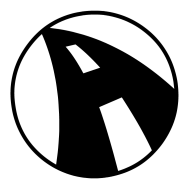 On The Road
On The Road